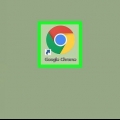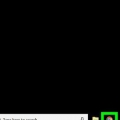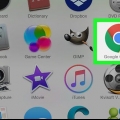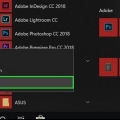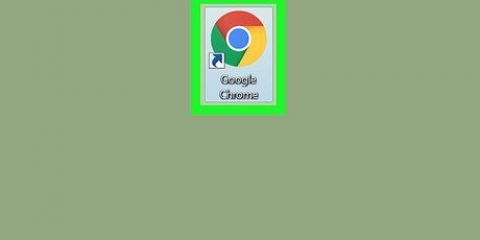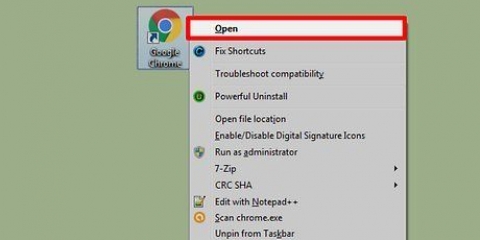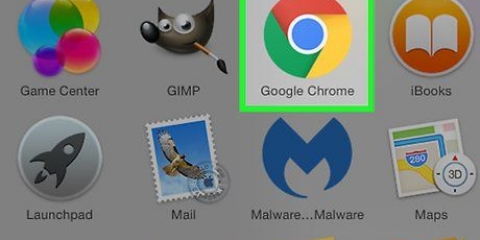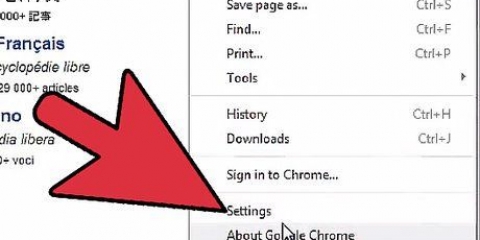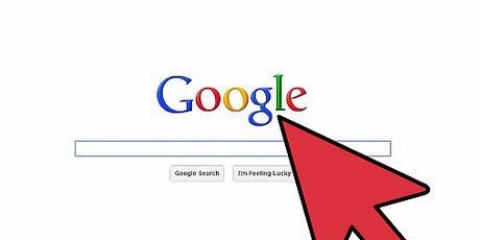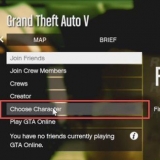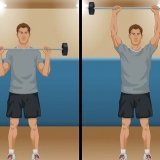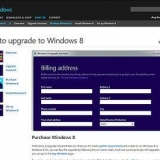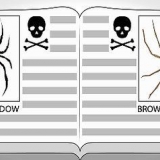Ändra standardspråket i google chrome
Google Chrome är en utmärkt webbläsare - men du kan inte dra nytta av alla fördelar om Chrome inte är konfigurerat på ditt modersmål. Om du vill ändra standardspråket i Google Chrome till ditt modersmål så att du enkelt kan surfa på webben behöver du bara ta några steg för att få det gjort – även om du inte kan läsa ett ord av texten på din skärm. Följ bara stegen nedan för att ändra standardspråket i Google Chrome.
Steg

1. Klicka på Chrome-menyn. Detta finns i det övre högra hörnet av Google Chrome, till höger om adressfältet. Det är knappen som ser ut som en fyrkant med tre horisontella linjer på.

2. Klicka på det fjärde alternativet från botten. På engelska kallas detta alternativ "inställningar," på holländska "inställningar." Det här alternativet är alltid det fjärde valet längst ned på Chrome-menyn. Det spelar ingen roll vilket Chromes standardspråk är. Genom att klicka på detta alternativ kommer du till menyn med inställningarna.

3. Klicka på det sista alternativet längst ner på sidan. På engelska kallas detta alternativ "visa avancerade inställningar...," på holländska "visa avancerade inställningar..." Texten är skriven i blått och med mindre bokstäver än resten av alternativen. Du kan klicka på det här alternativet för att utöka en lista med avancerade inställningar för Google Chrome.

4. Klicka på det femte alternativet nedan. På engelska står det "Inställningar för språk och inmatning" på den här knappen, på holländska "Inställningar för språk och inmatning." Du hittar den här grå, rektangulära knappen under rubriken "språk" hitta -- men du kan inte klicka på det.Den här knappen tar dig till ett nytt fönster där du kan ändra ditt standardspråk.

5. Klicka på alternativet längst ner till vänster på nästa skärm. Detta kommer att vara den enda knappen -- på engelska står det "Lägg till" på knappen, på holländska "Tillägga." När du trycker på den här knappen kommer du att se en lista över språk.

6. Välj ditt standardspråk. Bläddra igenom alternativen tills du hittar det språk som du vill använda Google Chrome på. Om du inte kan namnet på språket på det språk som din webbläsare använder för närvarande, slå upp det i en onlineordbok innan du gör ditt val.

7. Klicka på "OK."

8. Klicka på "Färdiga."

9. Starta om din webbläsare. Du bör nu ha ändrat standardspråket i Google Chrome.
Tips
Du kan också använda dessa steg för att ändra den regionala varianten av ett visst språk. Till exempel använder Google Chrome automatiskt amerikansk engelska, men med stegen ovan kan du även ändra den till brittisk engelska, australiensisk engelska, etc.
"Ändra standardspråket i google chrome"
Оцените, пожалуйста статью